Markdown编辑器的基础使用方法
对于初次接触Markdown的用户来说,了解如何使用Markdown编辑器是至关重要的。Markdown编辑器是一种轻量级的文本编辑工具,它能够帮助用户快速创建格式化的文档。本文将为您详细介绍Markdown编辑器的使用方法,让您能够轻松掌握这一强大的写作工具。
Markdown编辑器的核心优势在于其简洁的语法和高效的编辑体验。无论您是写博客、制作文档还是进行项目管理,掌握Markdown编辑器的使用技巧都将大大提升您的工作效率。接下来,我们将从多个方面深入探讨Markdown编辑器的使用方法。
Markdown语法入门
要学会使用Markdown编辑器,首先需要熟悉Markdown的基本语法。Markdown语法简单易学,主要包括以下几个方面:
标题:使用”#”符号来创建不同级别的标题。例如,”# 一级标题”、”## 二级标题”等。
列表:无序列表使用”-“、”*”或”+”符号,有序列表则使用数字加点,如”1.”、”2.”等。
强调:使用”*”或”_”包围文字可以斜体显示,使用”**”或”__”包围文字可以加粗显示。
链接:使用方括号包裹链接文字,后面紧跟圆括号包裹的URL,如”[链接文字](URL)”。
图片:与链接类似,但在前面加上感叹号,如””。
引用:使用”>”符号在段落前面可以创建引用块。
代码:使用反引号”`”包裹行内代码,使用三个反引号包裹代码块。
选择合适的Markdown编辑器
市面上有很多Markdown编辑器可供选择,不同的编辑器可能有不同的特点和适用场景。以下是几个常见的Markdown编辑器:
Typora:一款所见即所得的Markdown编辑器,界面简洁,功能强大,适合初学者和有经验的用户。
Visual Studio Code:虽然主要是一个代码编辑器,但通过安装Markdown插件,它也可以成为一个优秀的Markdown编辑工具。
Atom:GitHub开发的开源文本编辑器,支持Markdown预览和语法高亮。
对于团队协作和项目管理场景,ONES研发管理平台提供了内置的Markdown编辑器,可以让团队成员在同一平台上进行文档编辑和知识管理,提高协作效率。
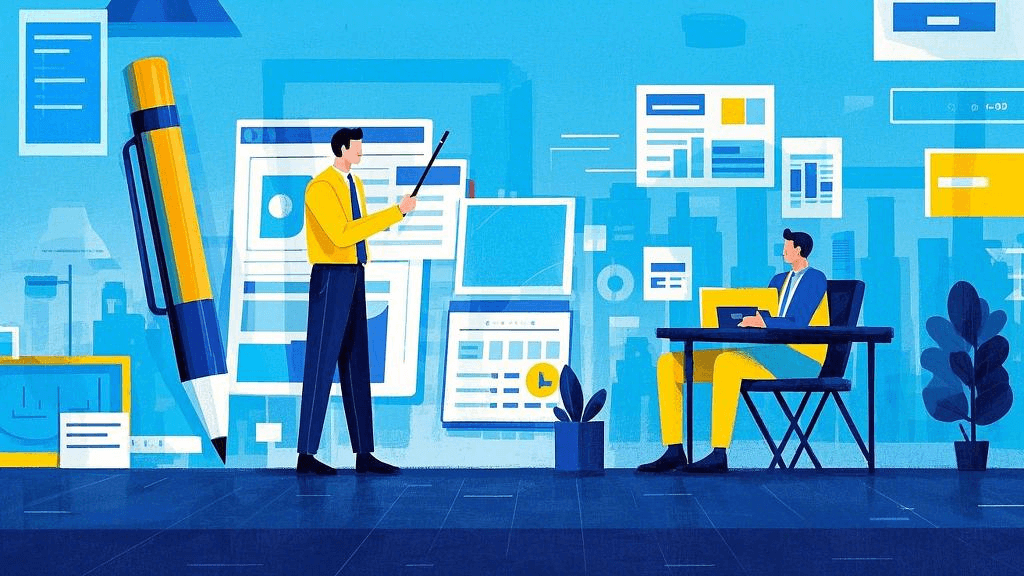
Markdown编辑器的高级功能
除了基本的编辑功能,许多Markdown编辑器还提供了一些高级功能,能够进一步提升用户的编辑体验:
实时预览:边写边看到渲染后的效果,有助于及时调整格式。
导出功能:将Markdown文档导出为HTML、PDF等格式,方便分享和发布。
自定义主题:根据个人喜好调整编辑器的外观和配色。
快捷键支持:使用快捷键可以快速插入常用的Markdown语法,提高编辑效率。
版本控制:部分编辑器集成了版本控制功能,可以追踪文档的修改历史。
云同步:支持将文档同步到云端,实现多设备访问和编辑。
Markdown编辑器的实际应用场景
Markdown编辑器在多个领域都有广泛的应用,以下是一些常见的使用场景:
技术文档:IT行业的开发人员经常使用Markdown来编写API文档、用户手册等技术文档。
博客写作:许多博客平台支持Markdown格式,使用Markdown编辑器可以快速创建格式统一的博客文章。
学术写作:Markdown的简洁语法使得它非常适合用于撰写学术论文和研究报告。
项目管理:在ONES研发管理平台等项目管理工具中,Markdown编辑器可用于编写需求文档、会议纪要等。
个人笔记:Markdown的轻量级特性使其成为记录个人笔记和想法的理想工具。
Markdown编辑器使用技巧
要充分发挥Markdown编辑器的潜力,可以考虑以下使用技巧:
使用模板:创建常用文档类型的模板,如会议记录、周报等,可以提高工作效率。
熟练运用快捷键:学习和使用编辑器的快捷键可以显著提升编辑速度。
定期备份:养成定期备份重要文档的习惯,避免意外丢失数据。
利用插件扩展功能:很多Markdown编辑器支持插件,可以根据需要安装相关插件来增强功能。
分享与协作:利用Markdown的普及性,可以方便地与他人分享和协作编辑文档。
总之,掌握Markdown编辑器的使用方法对于提高工作效率和文档质量有着重要意义。从基本语法入门到高级功能应用,再到实际场景中的灵活运用,Markdown编辑器为用户提供了一种简洁高效的文档创作方式。无论您是初学者还是有经验的用户,持续学习和实践都将帮助您更好地使用Markdown编辑器,创造出更加优质的内容。随着技术的发展,Markdown编辑器的功能也在不断完善,相信未来它将在更多领域发挥重要作用,成为文档编辑的首选工具之一。







































